
Az új telefon beállítása olyan, mint egy új lakás felállítása: sok a tennivaló, és könnyen el lehet felejteni néhány dolgot. Itt, az Android Central-ban, sok új telefont állítottunk be az eszköz felülvizsgálata során - és természetesen, amikor élő technikai támogatást nyújtunk családjainknak és barátainknak - és azért vagyunk itt, hogy segítsen emlékeztetni néhány kisebb feladatra, amelyek elvégzése után az összes alkalmazást letöltötte és Google-fiókját bejelentkezett az új eszköz.
Egy új eszköz esélyt jelent az újrakezdésre, ami a legjobb alkalom arra, hogy jobb szokásokat folytasson az alkalmazásaival és az Android használatával kapcsolatban. Fogjon egy kellemes nyugtató italt, üljön le egy kényelmes székbe, és bontsuk ki az Android-élményét.
A Verizon a Pixel 4a készüléket mindössze 10 USD / hó áron kínálja az új Unlimited vonalakon
- Ellenőrizze a Ne zavarjanak szabályait
- Állítsa be az alapértelmezett alkalmazásokat
- Alkalmazzon egy új rendszer témát
- Nézze meg az új telefon kézibeszélőit és navigációs lehetőségeit
- Képezze át a Google Segéd Voice Match-jét, és kapcsolja be az OK Google-t az ébresztéshez / feloldáshoz
- Kapcsolja be az automatikus biztonsági mentést a Google Fotókhoz
- Törölje az alkalmazáslistát
- Állítsa be az új kezdőképernyőt
- Adjon hozzá egyedi csengőhangokat és szöveges hangokat a kedvenc kapcsolataihoz
Ellenőrizze a Ne zavarjanak szabályait

Mindig elfelejtette elhallgattatni a telefonját az iskola vagy a heti személyzeti találkozók előtt? Vagy visszaállítani a hangerőt, ha vége? A Ne zavarjanak automatikus szabályai az Ön számára készültek! A DND automatikus szabályai az Android egyik rejtett gyöngyszeme, amely lehetővé teszi, hogy fontos időkben elkerülje a zavaró tényezőket vagy a zajos értesítéseket.
Konkrétabb szabályokat állíthat be arra vonatkozóan, hogy a Ne zavarja-e és mit nem engedi át a Kivételek részben. A Viselkedés részben beállíthatja, hogy az értesítési hang / rezgés / ikonok / pontok el legyenek-e nyomva a Ne zavarjanak alatt.
A Ne zavarjanak szabály hozzáadása a legtöbb Android telefonhoz
- Húzza le az értesítési árnyékot úgy, hogy lefelé csúsztat felső széle képernyőn.
- Húzza lefelé az ikont felső széle a Gyorsbeállítások megnyitásához.
-
Alapértelmezés szerint a Ne zavarjon rendszerint valahol a Gyorsbeállítás váltók első oldalán található. nyomja meg és tartsd az Ne zavarjanak kapcsolót amíg meg nem jelenik a Ne zavarjanak menü.



- Az Ütemezés alatt koppintson a ikonra Kapcsolja be automatikusan.
- Koppintson a Szabály hozzáadása.
-
Egyes eszközök beállíthatják a DND-szabályokat bizonyos események alatt, de mindegyik beállíthatja a DND-szabályokat bizonyos időpontokban. Koppintson a Idő hogy időalapú szabályt hozzon létre.
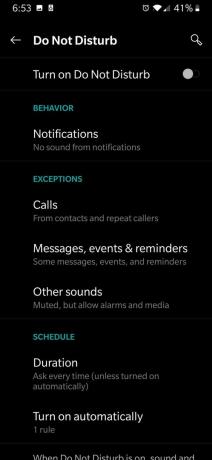
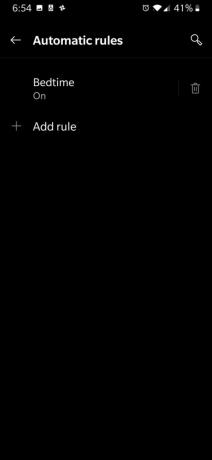
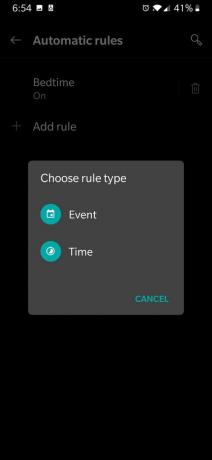
- Név új szabályod.
- Koppintson a Hozzáadás.
- Az alapértelmezett szabályparaméterek hozzáadódnak a Napok, Kezdési és Befejezési időkhöz. Koppintson a Napok annak szerkesztéséhez, hogy a hét mely napjaiban aktív a szabály.
- Koppintson a napok nem akarja, hogy az aktív szabály törölje őket. Bármely bejelölt vagy kiemelt nap azok a napok, amikor a szabály aktív.
-
Miután leült a kívánt nap, koppintson a ikonra Kész.



- Koppintson a Kezdési idő a napszak megváltoztatásához a szabály életbe lép.
- Koppintson a óra azt szeretné, ha a szabály megvalósulna.
- Koppintson a perc azt szeretné, ha a szabály megvalósulna. Tipp: ha egy percet szeretne az 5 perces lépések között, tartsa lenyomva az ujját, és húzza lassan a kívánt percig.
- (Csak 12 órás idő) Ha PM-ről AM-re kell váltania, koppintson a ikonra AM.
-
Koppintson a rendben.
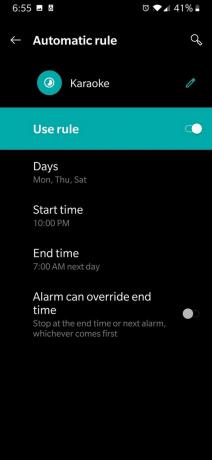
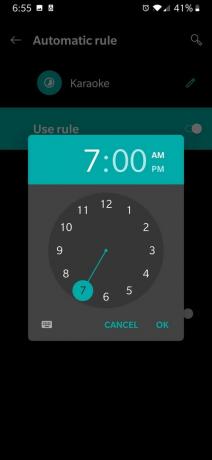
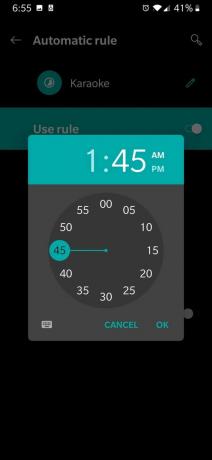
- Koppintson a Idő vége és ismételje meg a 13-16.
- Ha azt szeretné, hogy egy riasztás képes legyen egy szabály korai felülbírálására és befejezésére - például egy rendkívül korai repülés előtti riasztásnak a repülőtérre induláshoz -, A riasztás felülírhatja a befejezési időt ha a váltó még nem aktív.
-
Koppintson a vissza nyíl a bal felső sarokban az almenüből való kilépéshez és a szabály mentéséhez.


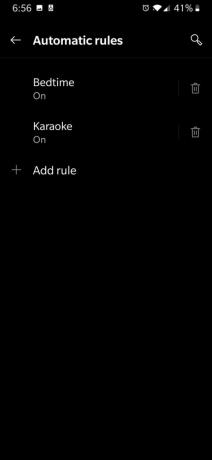
Csakúgy, mint a legtöbb rendszermenüben, a Ne zavarj menü is kissé eltérõ lehet, az Ön pontos függvényében telefon és szoftver, de az egyetlen gyártó, amely drasztikusan különbséget tett a DND-ben, az Samsung. A Samsung Ne zavarj menüje a legritkább és a legkorlátozottabb, mivel egy automatikus szabályra korlátozódik - a legtöbbre a telefonok több DND-szabályt engedélyeznek - és nem állíthat be alapértelmezett vagy időzített időtartamot, amikor a DND-re kapcsol az automatikus kívül szabály.
Állítsa be az alapértelmezett alkalmazásokat

Amikor új androidos telefont kap, sok „Megnyitás” alkalmazás választási figyelmeztetést fog látni, miközben először végez feladatokat és belép a különféle alkalmazásokba. Ezek az utasítások bosszantóak, de szükségesek, ha még nem választottál alapértelmezett alkalmazást egy feladathoz. Természetesen, ha az alapértelmezett alkalmazásokat egyszerre állítja be a Beállítások alkalmazásban, az elkövetkező hetekben kihagyhatja az összes bosszantó előugró ablakot.
Az alapértelmezett alkalmazások beállítása
- Nyissa meg a Beállítások kb.
- Koppintson a Alkalmazások vagy Alkalmazások és értesítések (a név telefononként változhat).
-
Koppintson a Alapértelmezett alkalmazások. Ha nem látja az Alapértelmezett alkalmazások lehetőséget a képernyőn, akkor előfordulhat, hogy a következő módok egyikét kell felfednie:
- (Samsung készülékek) Érintse meg a ikont hárompontos menü ikonra a képernyő jobb felső sarkában.
-
(Google Pixel eszközök) Görgessen lefelé, és koppintson a ikonra Fejlett az Alkalmazások menü kibontásához.



- Koppintson a alkalmazás típusa alapértelmezettet kíván rendelni a következőhöz:.
- Koppintson a kívánt alkalmazás alapértelmezettnek akar lenni.
- Koppintson a vissza nyíl a bal felső sarokban az almenüből való kilépéshez és a módosítás mentéséhez.
-
Szükség szerint ismételje meg a 4-6. Lépéseket a felsorolt alkalmazástípusokkal.


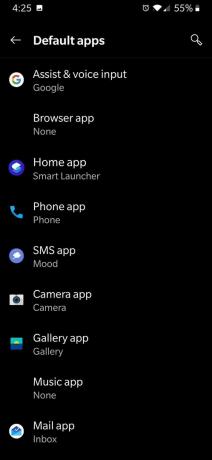
Az alapértelmezett alkalmazáslista végén található a Linkek megnyitása almenü. Ezen almenü segítségével törölheti azokat az alapértelmezéseket, amelyek véletlenül rossz alkalmazást állítottak be egy bizonyos típusú link megnyitásához, például a Samsung böngésző a YouTube helyett a YouTube linkeket nyitotta meg. Nem szabad, hogy itt bárkivel kavarj, de jó tudni, hol van, ha valaha is megtennéd.
Alkalmazzon egy új rendszer témát
Valamikor az Android sötét, gyönyörű hely volt, egy veszélyes hely, ahol hibák és alkalmazások összeomlása lapult a szén-kék Holo felhasználói felület árnyékában. Aztán jött az Anyagtervezés és mindent fehérre cserélt. Tiszta, tiszta, kegyetlenül vakító-2-AM fehér.
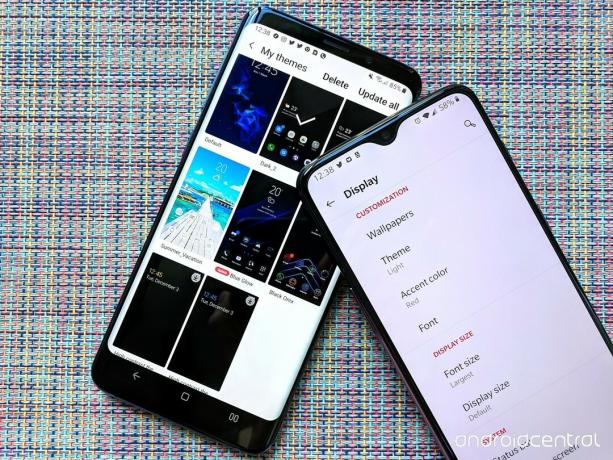
Míg maga a Google évek óta küzdött egy sötét téma megszerzésével, mielőtt visszahozták volna az Android 10-be, a gyártók kedvelik A Samsung és a OnePlus saját tematikus rendszereket vezettek be, hogy a felhasználók vissza tudják irányítani az Android megjelenését rendszer. Ha olyan telefont birtokol, amelyhez rendelkezésre áll egy tematikus rendszer, akkor adjon neki még egyszer átnézést, hogy talál-e olyan témát, amelyik jobban tetszik, mint a fényes, nyájas alapértelmezés.
A rendszer témák még nem igazán szabványosítottak, ezért különböző helyeken jelennek meg:
- Ha telefonja Android 10 rendszert futtat, alkalmazhatja az újat Sötét téma a támogatott alkalmazások és rendszermenük automatikus cseréje egy megnyugtatóbb sötét témára. Még nem sok eszközön van, de remélhetőleg túl sok idő múlva több modellre is kiterjed.
- Samsung telefonokon egy külön Samsung Themes alkalmazás vezérli az eszköztémákat, a Always On Display arcokat, a betűtípusokat, az ikoncsomagokat és a háttérképeket. Ha nem látja a Samsung témákat az alkalmazás fiókjában, akkor a Háttérkép és témák opciót a Beállítások főmenüben. Nagyon sok és egyre több Samsung-téma fizet, de vannak még érdemes ingyenes témák is.
- A OnePlus esetében a téma a Beállítások alkalmazás Megjelenítés részében található, ahol a Testreszabás részben világos / sötét témát, akcentus színt, rendszer betűtípust és háttérképet állíthat be.
- Ha minden más nem sikerül, koppintson a telefon Beállítások alkalmazásának tetején található keresősávra, és írja be "téma". Ha van témabeállítás, akkor gyorsan fel kell ugrania.
Ha olyan eszközt használ, amely "vaníliás" felvételt futtat az Androidon, előfordulhat, hogy nincs semmilyen rendszer témája, amelyet soha nem fog tudni, hacsak nem keresi!
Nézze meg az új telefon kézibeszélőit és navigációs lehetőségeit

A gesztusparancsok, a gesztusokkal történő navigálás és a navigációs sáv megjelenése sokat látott megváltoztatja ezt a tavalyi évet - és nem mindegyik jó -, de ezekre valóban érdemes figyelni szorosan után átjut a kezdeti beállításon. A telefonok többféle mozdulattal rendelkeznek, és könnyebb kipróbálni és kipróbálni őket, amikor csak lehet használja őket a leggyakrabban használt alkalmazásokkal, ahelyett, hogy egyetlen képernyőn ragadna a kezdeti beállítás során menü.
A rendszer témáihoz hasonlóan a gesztusok is elrejtőznek a különböző telefonok különböző helyein, de ha megnyitja a Beállítások alkalmazást, és beírja "gesztus", meg kell jelenniük, és meg kell mondaniuk, melyik menükben rejtőznek. Nézze át a telefon összes gesztusparancsát / funkcióját, tekintet nélkül arra, hogy melyiket fogja használni. Ha akarja, letilthatja egyeseket vagy mindegyiket, de először megnézheti, mit csinálnak mind.

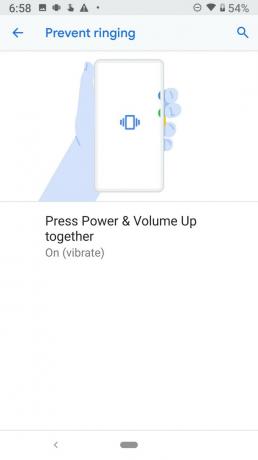
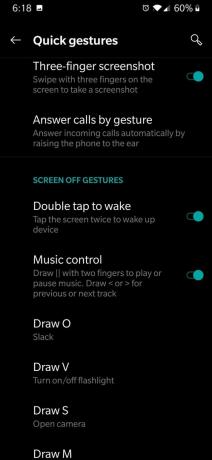
Ezen gesztusparancsok némelyike nem csak a mindennapi életben lehet nagyon hasznos - például dupla koppintás a képernyő felébresztésére -, de néhány fontos beállítások lehetnek, amelyekre vészhelyzetben emlékezhet, például a OnePlus rejtett pánikgombja vagy a Google Pixel gyors csengője lekapcsol. A horrorfilm-kliséket eltekintve soha nem lehet tudni, mikor kell azonnal elnémítani a telefont, vagy diszkréten tárcsázni a 9-1-1-et.
Képezze át a Google Segéd Voice Match-jét, és kapcsolja be az OK Google-t az ébresztéshez / feloldáshoz

Míg Google Segéd sok új telefon kezdeti beállítási folyamatának része, azt is tudom, hogy az emberek általában kihagyják a Voice Match szakaszt. Függetlenül attól, hogy új telefonja csak importálta-e az előző hangmodelljét, vagy kihagyta-e, mert eredetileg beállította a telefont zajos környezetben - mint egy forgalmas fuvarozó - keressen egy csendes szobát, és újból képezze át a Voice Match alkalmazást telefon.
Szánhatunk erre az időre annak biztosítására is, hogy az "OK Google" mondás felébressze telefonját, ha a képernyő ki van kapcsolva, és oldja fel a telefonját, ha zárolva van, két probléma merül fel az új felhasználóktól az Android subreddits programban, lenyűgöző frekvencia.
A Google Assistant Voice Match átképzése
- Nyissa meg a fő Google alkalmazás, az egyik előre telepített alkalmazás a telefonján.
- Koppintson a Több.
- Koppintson a Beállítások.
-
A Google Segéd alatt koppintson a ikonra Beállítások.



- Koppintson a Helyettes.
- Görgessen lefelé, és érintse meg a elemet Telefon.
-
Koppintson a Hangmodell.


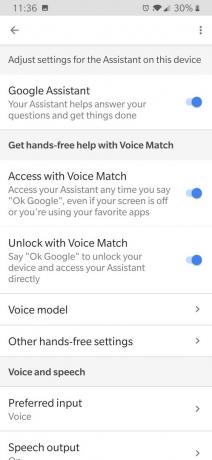
- Koppintson a képezze át a hangmodellt.
- Koppintson a Egyetértek.
-
Mond "OK Google" és "Hey Google" ahogy a képernyőn kéri.


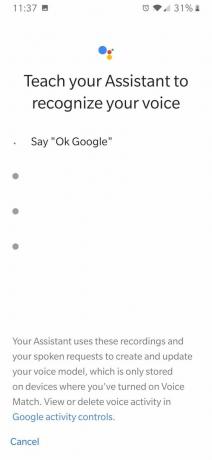
A mentett hangmodell segítségével most láthatjuk, hogy engedélyezve vannak-e a Google Segéd telefonjának ébresztéséhez és feloldásához szükséges beállításai. Ha bármelyik váltó szürke, koppintson rá, hogy kék legyen.
- Hozzáférés a Voice Match szolgáltatással az a beállítás, amely felébreszti a telefont, ha azt mondja, hogy az Ok Google kikapcsolt képernyőn van.
- Feloldás a Voice Match segítségével az a beállítás, amely feloldja a telefon zárolását, ha azt mondja, hogy OK Google. A beállítás bekapcsolásakor be kell írnia jelszavát / PIN-kódját / ujjlenyomatát, és tudomásul kell vennie, hogy a hangos feloldás kevésbé biztonságos, mint a PIN vagy a jelszó, mert a hangok hasonlóan szólhatnak.
Kapcsolja be az automatikus biztonsági mentést a Google Fotókhoz
Google Fotók az ingyenes fotómentések csodálatosak és ingyenesek, és segítenek nekünk őrizze meg a szeretett családtagok és háziállatok kincses emlékeit és azonnal be kell kapcsolnia az ingyenes biztonsági mentéseket, hogy ne felejtse el később megtenni!
A Google Fotók automatikus biztonsági mentésének bekapcsolása
- Nyissa meg a Google Fotók kb.
- Koppintson a Lehetővé teszi lehetővé teszi a Google Fotók számára, hogy megnézzék és biztonsági másolatot készítsenek a fotókról és videókról.
- Megjelenik a Biztonsági mentés és szinkronizálás regisztráció. Alapértelmezés szerint úgy van beállítva, hogy csak ingyenes Wi-Fi-re töltse fel az ingyenes, kiváló minőségű felbontást - ami a felhasználók túlnyomó többségének bőven elegendő lesz. Ha módosítani szeretné a fenti beállítások egyikét, érintse meg a elemet Beállítások megváltoztatása.
- Ha azt szeretné, hogy a fényképek eredeti minőségben kerüljenek feltöltésre - ami beleszámít a Google Drive / Google One tárhelykorlátjába -, koppintson a ikonra Eredeti.
- Ha fényképeket szeretne feltölteni biztonsági mentés céljából, még akkor is, ha mobil adatátvitelen van, érintse meg a Használjon mobiladatokat biztonsági másolat készítéséhez.
- Koppintson a vissza nyíl a bal felső sarokban.
-
Koppintson a megerősít.



Ha később szeretne visszatérni és módosítani ezeket a beállításokat, lefedtük.
Törölje az alkalmazáslistát
Amikor új telefont állít be, alapértelmezés szerint a Google Play lehetővé teszi, hogy telepítse a régi telefon minden alkalmazását a Google Playről az új telefonjára. Nagy fájdalmat okozhat, ha a kezdeti beállítás során megpróbáljuk gyomlálni ezt a listát, de amíg kapunk ez a telefon a jövőbeni felhasználás éveire esett át, itt az ideje, hogy tavasszal takarítson az alkalmazásban rajzoló.

Ez eltarthat egy kis ideig, és ha még mindig megvan a régi telefonja, menjen előre, és húzza ki, hogy mehessen a két telefonon keresztül, és az alábbi irányelvek segítségével könnyebben kiszűrheti a régi vagy szükségteleneket alkalmazások.
- Mikor használtam utoljára ezt az alkalmazást? A Google Play Áruház Saját alkalmazások és játékok részben rendezni lehet a Telepített lapot Utoljára használtak szerint. Nyissa meg ezt a nézetet a régi telefonján, és nézze meg, mikor használt utoljára egy alkalmazást. Ha az elmúlt hat hónapban nem használta az alkalmazást, és ez nem olyan segédprogram, mint a Vonalkód olvasó, valószínűleg eltávolíthatja.
- Szükségem van még valamire erre az alkalmazásra? Alkalmazásokat veszünk fel mindenféle okból: új játékok kipróbálása vagy alkalmazás letöltése egy adott eseményhez vagy tevékenységhez, például egy országúthoz, üzleti konferenciához vagy nyaraláshoz. Ha már nem használ szolgáltatást, vagy szüksége van az alkalmazásra a tavalyi iKKiCON panel útmutatóhoz és térképhez, akkor már nincs szüksége arra, hogy az alkalmazás megzavarja a telefont.
- Van több alkalmazásom, amelyek ugyanazt csinálják? A telefon legfontosabb alkalmazásainak redundanciája van értelemben, és valóban rendelkeznie kell legalább két billentyűzettel, szöveges üzenetküldővel és e-mail alkalmazással katasztrofális hiba esetén a szokásos alkalmazás működésképtelenné válik, de nincs szükség öt időjárási alkalmazás telepítésére, hacsak nem vihar üldöző vagy alkalmazás bíráló.
Miután kivágta az alkalmazásokat, itt az ideje beállítani azokat, amelyeket megtart a kívánt helyen a kezdőképernyőn.
Állítsa be az új kezdőképernyőt
Először is, a telefonhoz alapértelmezett háttérkép volt beállítva; tegyen magának most egy szívességet és menj, fogj egy újat. Ez egy apró lépés ahhoz, hogy a szelíd alapértelmezett kezdőképernyő személyesebbé váljon, és ez segíthet abban, hogy a telefon valóban a tiéd legyen.

Tudom, hogy az új telefonra költözés során az egyik legstresszesebb dolog gyakran az újratanulás, ahol minden a dolgok átköltöztek, ezért tegyük a kedvenc alkalmazásokat pontosan oda, ahova most szeretnénk, hogy tudjuk, hol minden van. Mielőtt elkezdené húzni az alkalmazásokat az alkalmazásfiók, a dokkoló és a kezdőképernyő között, válaszoljon néhány kérdésre a kezdőképernyőről és az azt futtató előre telepített indítóról első:
- A rács megfelelő méretű az új telefon képernyőjén? A telefonok mérete az elmúlt öt évben jelentősen megnőtt, és sok alapértelmezett hordozórakéta kezdőképernyő rácsa még mindig csak 4x5. Ha új telefonja fantasztikus ital, akkor nem részesülne egy otthoni képernyőrácsban, ahol több hely áll rendelkezésre az alkalmazások és a widgetek számára?
- Tetszik az alkalmazás parancsikonjának kinézete? Az előre telepített alkalmazásoknak meglehetősen eltérő ikonja lehet, még ugyanazon gyártó különböző generációs eszközei között is. Ha nem rajong az alkalmazásbillentyűk megjelenésében az új telefonján - lehet, hogy az ikonok túl kicsiek, talán túlságosan is kinéznek hasonlóan a többi használt alkalmazáshoz, talán a címkék nehezen olvashatók - szeretné-e helyettesíteni őket valamivel, ami látszik jobb?
- Az alkalmazásfiók a kívánt módon rendezi az alkalmazásokat? A legtöbb androidos hordozórakéta A-Z osztályozást használ, de a Samsung Custom rendezése és számos előre elkészített mappa teszi az alkalmazás fiókját valami kincsvadászattá. Van-e értelme az alkalmazásfiók rendezésének és elrendezésének? Megtalál bármilyen alkalmazást 8 másodperc alatt, vagy kevesebb?
- Meg tudja szerezni ezt az indítót kedved szerint? Míg a gyártók hordozórakétái egyre rugalmasabbak, még mindig sok olyan dolog van rajtuk, amelyeket egyszerűen nem lehet megváltoztatni. Ha az új telefon indítójának nincs olyan funkciója, amelyet megszokott, vagy olyan megváltoztathatatlan funkciója van, amelyet nem szeret, akkor ideje lenne alternatívákat mérlegelni.
 Gyorsrajz az Action Launcher alkalmazásban (bal oldalon), automatikus alkalmazáselrendezés az intelligens Launcher 5 alkalmazásban (jobb oldalon)
Gyorsrajz az Action Launcher alkalmazásban (bal oldalon), automatikus alkalmazáselrendezés az intelligens Launcher 5 alkalmazásban (jobb oldalon)
Ha ezekre a kérdésekre bármelyik válasz nem, akkor fontolja meg a másik indítóra váltást. Könnyű telepíteni egy harmadik féltől származó indítót a Google Playről, amely lehetővé teszi az alkalmazásrács méretének növelését, az alkalmazásparancsikonok méretének és címkéinek módosítását, alkalmazását ikon csomagokat amelyek ismertebbé - vagy legalábbis következetesebbé - teszik az alkalmazásait, és lehetővé teszik, hogy az alkalmazásfiók és az indító beállításait pontosan úgy szerezze be, ahogyan szeretné.
Ha mindezzel a problémát inkább el szeretné kerülni a következő telefonján, az egyik legjobb ok a harmadik féltől származó hordozórakétára az, hogy szinte az összes harmadik fél az indítók lehetővé teszik az indító elrendezésének és beállításainak biztonsági mentését, vagyis amikor a következő telefonjára lép, visszaállíthatja az előző telefonról készített biztonsági másolatot, és ennek átugorhatja a 90% -át szóváltás.
Nézze meg kedvenc Android indítóinkat
A hordozórakéta elrendezése a kívánt módon komolytalan kirakatrendezésnek érezheti magát, de ez enyhítheti a nagy feszültség, amikor kitalálja az új telefon beállításait és funkcióit, és ez segít a telefon érzékének kialakításában is tulajdonjog.
Ez nem csak egy másik Android telefon; ez a ti telefon.
Állítson be egyéni csengőhangokat és szöveges hangokat a kedvenc ismerőseihez

A telefon által kiadott hangok fontosak, mivel ezek a telefon azon aspektusai, amelyeket a környezetében mindenki ismer, nevet és utál. Ha tetszik a telefonhoz kapott csengőhangok és szöveges hangok, az rendben van, de ha inkább valamivel többet szeretne kapni Az élet és a személyiség számodra számos módon adható hozzá egyedi hangokhoz a telefonodhoz, és ezek mind könnyebbé válnak idő.
Kedvenc módjaink egyedi csengőhangok hozzáadására androidos telefonjára
Nem számít, milyen fantasztikus a csengőhangja, ha ugyanaz megy, bármikor bekapcsol, bárki hívhat, gyorsabban megöregedhet, mint valaha, amikor a telemarketingesek és a spam-robothívások új, dühítő szintet érnek el. Megakadályozhatjuk, hogy egyetlen csengőhang elhasználódjon, és növelhetjük csengőhangjának funkcionalitását azáltal, hogy beállítunk kapcsolattartó specifikus csengőhangokat.
Azáltal, hogy mindegyik leggyakrabban használt ismerősének külön csengőhangot ad, meg tudja mondani, hogy ki hív, anélkül, hogy át kellene rándulnia a szobán, és el kell kapnia a telefont a töltőről. Ez mindenkor hasznos, de különösen munkaidőben, amikor a személyes hívások megválaszolása megrovást kaphat, de az ügyfélhívás hiánya elveszítheti jutalékát.
Hogyan állítsunk be egy kapcsolat-specifikus csengőhangot
- Nyisd ki Google Névjegyek alkalmazás, amely a legtöbb androidos telefonra előre telepítve van. Ha az alkalmazás fiókjában két azonos névre keresztelt Kapcsolat alkalmazás parancsikon van, kövesse az előző mondatban felsorolt Google Play linket az alkalmazáslistához.
- Koppintson a kapcsolatba lépni hozzá kíván rendelni egy névjegyhez.
-
Koppintson a hárompontos menü ikonra a kapcsolati oldal jobb felső sarkában.
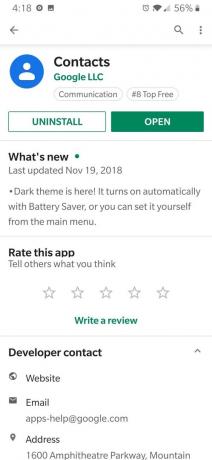
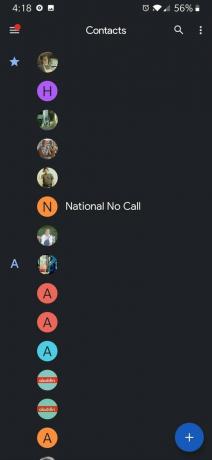
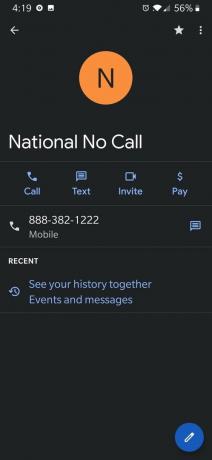
- Koppintson a Csengőhang beállítása.
- Koppintson a csengőhang hozzárendelni a kapcsolattartójához.
-
Koppintson a rendben.
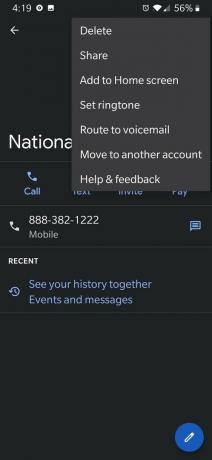

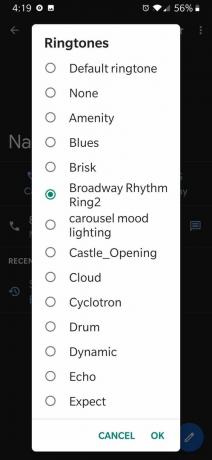
Egyéni értesítési hang beállítása akkor, amikor a legközelebbi kapcsolatok válaszolhatnak a beszélgetésre hasznos, mint kapcsolat-specifikus csengőhangok, vagy még inkább, attól függően, hogy a barátai milyen gyakran üzennek Önnek. Míg az egyéni kapcsolattartó / beszélgetés szöveges hangjai végre kezdenek igazodni egy szokásos módszerhez, még mindig csak elég variáció ahhoz, hogy megnézze a részletes útmutatónkat, amely végigvezeti Önt a legfontosabb SMS-ek lépésein alkalmazások.
Hogyan állíthat be egyéni szöveges hangokat a kapcsolattartók számára az Android rendszeren
Még jobban érzi magát otthon az új telefonján?

Időbe telik, mire az új telefonjára beáll, de ezeket az alapokat kitéve képesnek kell lennie a befejezésre rövid idő alatt bontsa ki a többi alkalmazást, és térjen vissza a gyönyörű új felfedezésének örömeihez Android.
Védje új telefonját néhány új tartozékkal
Egy új telefont védeni kell, és ahogy már gyakran mondtam - Nem számít az ízlése, a telefonjának tokra van szüksége! Figyelembe véve, hogy manapság a legtöbb telefont nem szállítják 3,5 mm-es aljzattal, most is remek alkalom befektetni új fejhallgatókba és némi extra tárhelyet a telefonjába.
- A legjobb Galaxy S10 tokok
- Legjobb megjegyzés: 10 eset
- A legjobb Pixel 3a tokok
- A legjobb Pixel 3 tokok
- A legjobb microSD-kártyák Android-hoz
- A legjobb Bluetooth fejhallgató
- A legjobb USB-C tápegységek
- A legjobb USB-C kábelek

Ezek a legjobb vezeték nélküli fülhallgatók, amelyeket minden áron megvásárolhat!
A legjobb vezeték nélküli fülhallgató kényelmes, remekül hangzik, nem kerül túl sokba, és könnyen elfér egy zsebben.

Minden, amit tudnia kell a PS5-ről: Kiadási dátum, ár és még sok más.
A Sony hivatalosan megerősítette, hogy a PlayStation 5-en dolgozik. Itt van minden, amit eddig tudtunk róla.

A Nokia két új, 200 dollár alatti, olcsó Android One telefont dob piacra.
A Nokia 2.4 és a Nokia 3.4 a legújabb kiegészítés a HMD Global költségvetési okostelefon-kínálatában. Mivel mindkettő Android One eszköz, garantáltan két fő operációs rendszer frissítést és rendszeres biztonsági frissítést kapnak akár három évig is.

A legjobb csengők, amelyek támogatják a Google Segédet.
Az okos csengők nagyszerűek. A Google Segéddel működő intelligens csengők még jobbak. Itt vannak a legjobbak, amelyeket megvásárolhat!

Ara Wagoner
Ara Wagoner az Android Central írója. Telefonál témákat és bottal piszkálja a Google Play Zene-t. Amikor nem ír segítséget és útmutatásokat, nem álmodozik a Disney-ről és énekli a műsorszámokat. Ha fejhallgató nélkül látja, RUN. Kövesse őt a Twitteren a címen @arawagco.
